Microsoft OneNote kan hjälpa dig i din strävan att bli och hålla ordning. Vi går igenom några tips och tricks för OneNote för att få ut mesta möjliga av den digitala anteckningsbokappen.
Ett vanligt drag hos mycket effektiva människor är att de är organiserade. De håller reda på saker, från prioriterade listor över dagliga uppgifter och viktiga idéer till mer vardagliga saker som inköpslistor, recept och påminnelser. OneNote är gjord för att hjälpa dig att göra just det.

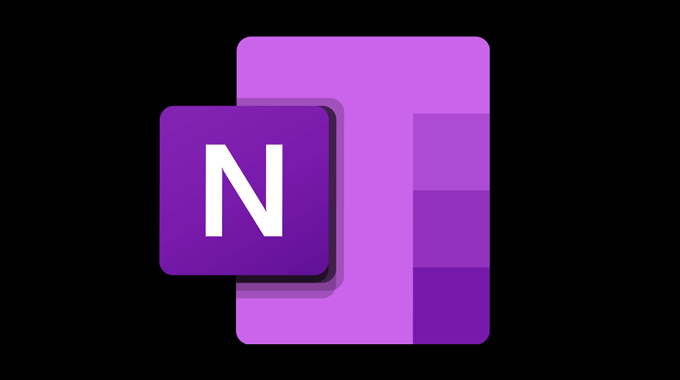
Hur man gör >
Vem som helst kan få OneNote gratis på webben, Windows, Mac, Android och iPhone. Du får 5 GB lagringsutrymme med ett gratis konto.

Microsoft 365 Personal levereras med en terabyte lagring i alla Microsoft 365-appar, inklusive OneNote.
OneNote-tips för att organisera dina anteckningar
Med OneNote kan du förvara alla dina anteckningar på ett ställe och få åtkomst till dem på alla dina enheter. Anteckningar lagras automatiskt i molnet, så du tappar aldrig en anteckning eftersom du glömde att spara den. Dessutom kan du enkelt dela anteckningar med vänner och familj oavsett om de har OneNote.
1. Skapa flera anteckningsböcker
OneNote består av anteckningsböcker, avsnitt och sidor. Du kanske vill skapa en anteckningsbok för alla de viktigaste områdena i ditt liv, som skola, hem och arbete. & Nbsp;

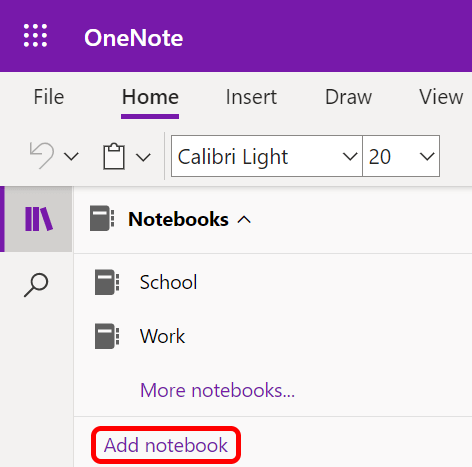
2. Kategorisera dina anteckningar> varje avsnitt anteckningsboken kan ha flera sektioner , precis som flikarna på old-school spiral notebooks. I webbappen visas sektioner som flikar listade vertikalt under din anteckningsbok och i skrivbordsappen visas de horisontellt överst på skärmen.

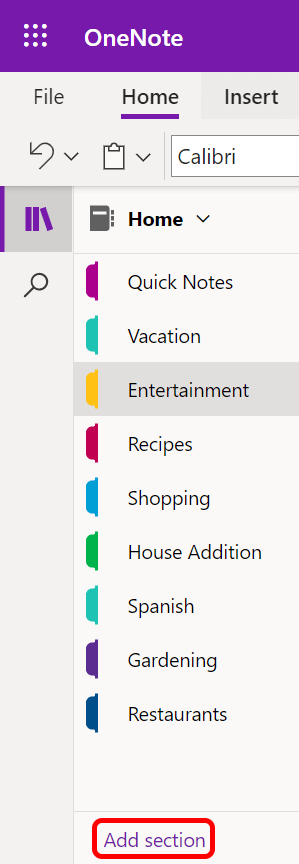
kan du skapa en student anteckningsbok för skolan och en sektion för var och en av dina klasser.



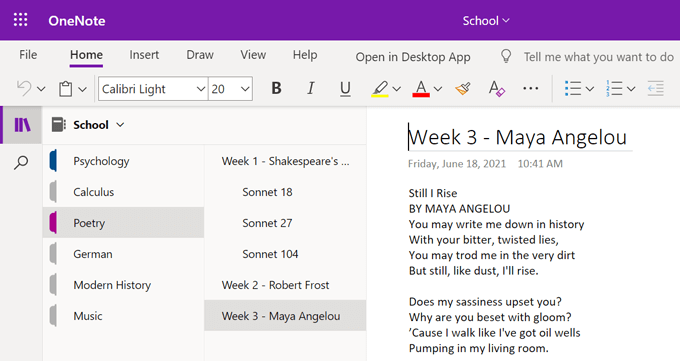
4. Gå djupt med undersidor
Tänk dig att du tar en kurs i poesi och en dag föreläsningen handlar om Shakespeare. Under lektionen diskuterar du flera Shakespeare-sonetter. & Nbsp;

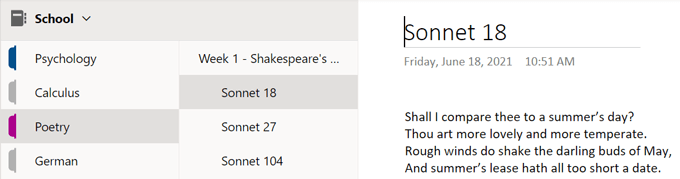
Du kan lägga till en sida för Shakespeares sonetter i avsnittet Poesi i din skolanteckningsbok och skapa undersidor för varje dikt som diskuteras under föreläsningen. & Nbsp;
Det finns två olika nivåer av undersidor . Det betyder att dina undersidor kan ha undersidor! Högerklicka på en sida för att marknadsföra eller degradera den i din sidhierarki.
 < img src = "/wp-content/uploads/3a510a4668e548ec2e9d0b88b6f0c05e.png" />
< img src = "/wp-content/uploads/3a510a4668e548ec2e9d0b88b6f0c05e.png" /> 5. Använd navigeringsknappen för mer utrymme
Om du väljer knappen Navigation växlar navigeringsfönstret till och från. Om du stänger av navigeringsfönstret får du ytterligare utrymme för att se dina anteckningar.

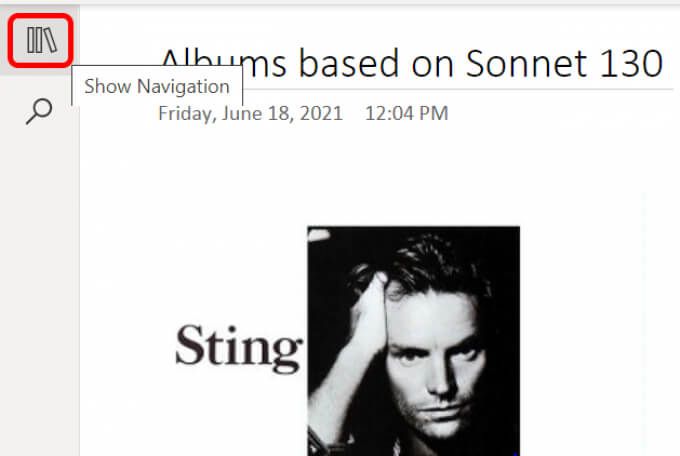
Om du aktiverar navigeringsfönstret visas anteckningsbokens namn (och rullgardinsmenyn där du kan välja en annan anteckningsbok), samt den aktuella anteckningsbokens hierarki så att du kan organisera sektioner och sidor.
6. Tagga dina anteckningar
OneNote har en massa inbyggda taggar som hjälper dig att organisera dina anteckningar. Välj bland taggar som Kom ihåg för senare, Webbplats att besöka eller Idé. & Nbsp;

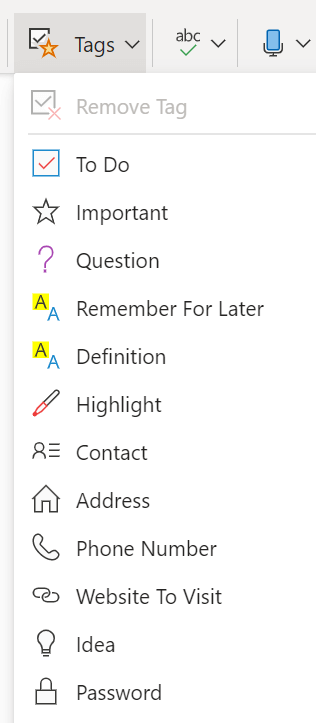
Användare av Windows- och Mac-apparna kan också skapa anpassade taggar. I avsnittet Taggar i menyn Hem väljer du rullgardinsmenyn Mer . Längst ner i listan ser du Anpassa taggar . Välj knappen Ny tagg för att skapa din egen.

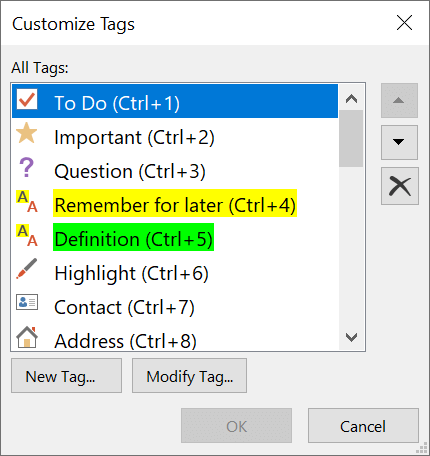
OneNote-webbappanvändare är begränsade till de förinställda taggarna, men ryktet säger att anpassade taggar kommer. & Nbsp;
7. Sök efter ord, fraser eller taggar
Sök-knappen låter dig söka i alla dina anteckningsböcker eller i en viss anteckningsbok, sektion eller sida. Du kan inte bara söka efter ett visst ord eller en viss fras, du kan också söka efter tagg. & Nbsp;
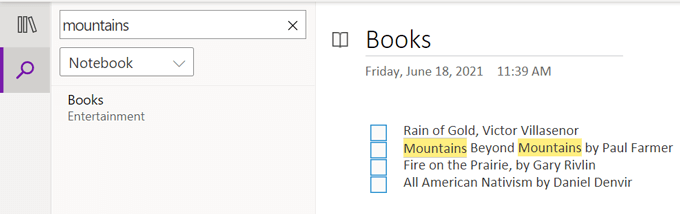
8. Skaffa OneNote Web Clipper
OneNote erbjuder sin gratis Web Clipper-förlängning för Chrome, Firefox och Edge-webbläsare. Medan du surfar på internet kan du använda OneNote Web Clipper för att snabbt spara webbsidor till relevant anteckningsbok och avsnitt.

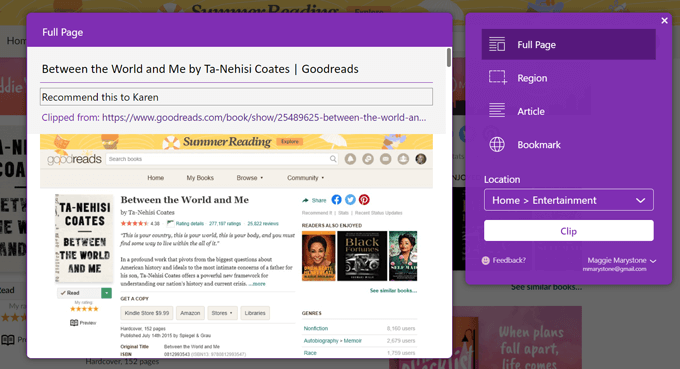
Du kan välja att klippa hela sidan, en del av sidan som du väljer, innehållet i en artikel, eller så kan du använda Web Clipper för att bokmärka sidan för senare visning.
9. Diktera en anteckning
Välj ikonen mikrofon för att diktera en anteckning så länge din enhet har en aktiverad mikrofon. & nbsp;
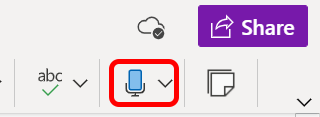
Om du använder din telefon, tryck på mikrofonikonen på tangentbordet för att diktera din anteckning.
< figur class = "aligncenter size-large"> 
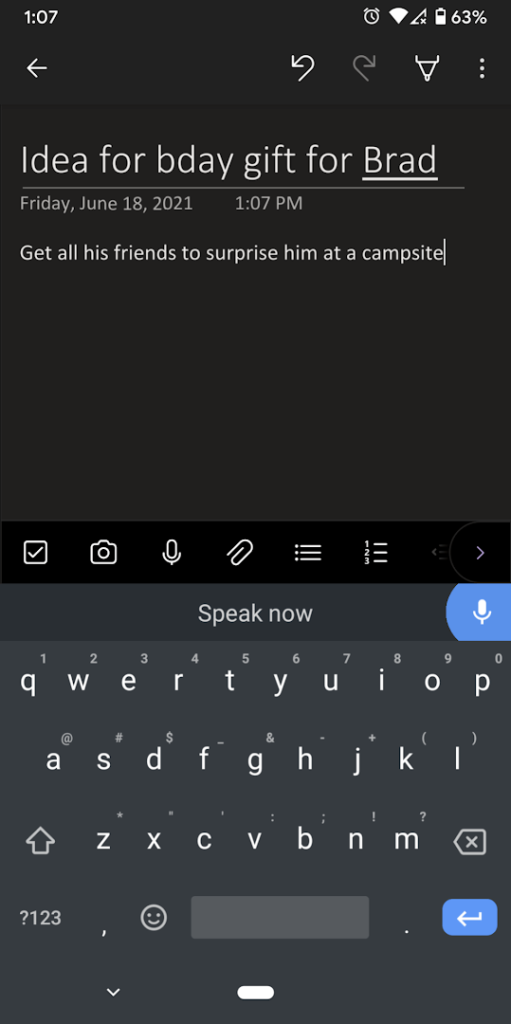 10. Lägg till en ljudinspelning
10. Lägg till en ljudinspelning
Från menyn Hem väljer du Infoga & gt; Ljud . Till skillnad från diktering infogar du inte ljud på detta sätt texten du talar direkt i anteckningen. Istället skapar den en .wav-fil som du kan ladda ner direkt från OneNote.
 < img src = "/wp-content/uploads/cbc40f4255cdc5aa407834caa8f593b3.png" />
< img src = "/wp-content/uploads/cbc40f4255cdc5aa407834caa8f593b3.png" /> 11. Använd tillgänglighetsgranskaren
För att göra din sida mer tillgänglig för personer med funktionshinder, navigera till en anteckning och sedan från Visa välj knappen Kontrollera tillgänglighet . Det varnar dig om det finns problem med webbtillgänglighet som kan korrigeras.

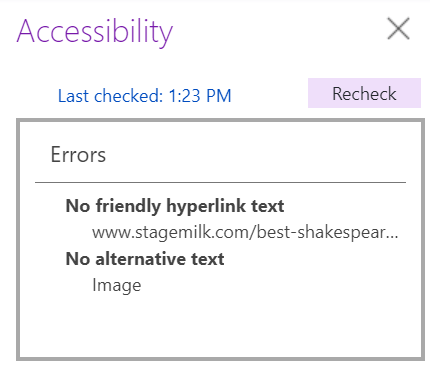
12. Använd ekvationer i OneNote
OneNote-skrivbordsappanvändare kan lösa ekvationer direkt i appen. Från Infoga & gt; Menyn Ekvation du kan välja en vanlig ekvation som området för en cirkel från rullgardinsmenyn.

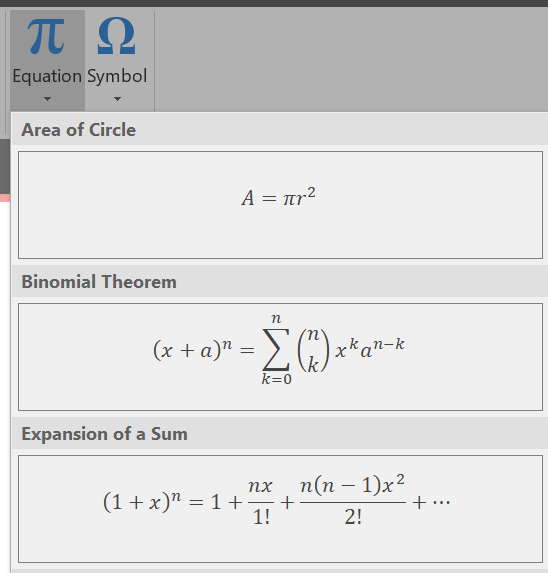
Alternativt kan du välja Infoga & gt; Ekvation och välj sedan på menyn Design bland flera alternativ för olika beräkningsstrukturer.


Du kan till och med rita en ekvation med din penna eller mus. Välj Ekvation på menyn Infoga och välj sedan Bläckekvation . Skrapa din ekvation i rutan, och OneDrive rensar den och sätter den i din anteckning.

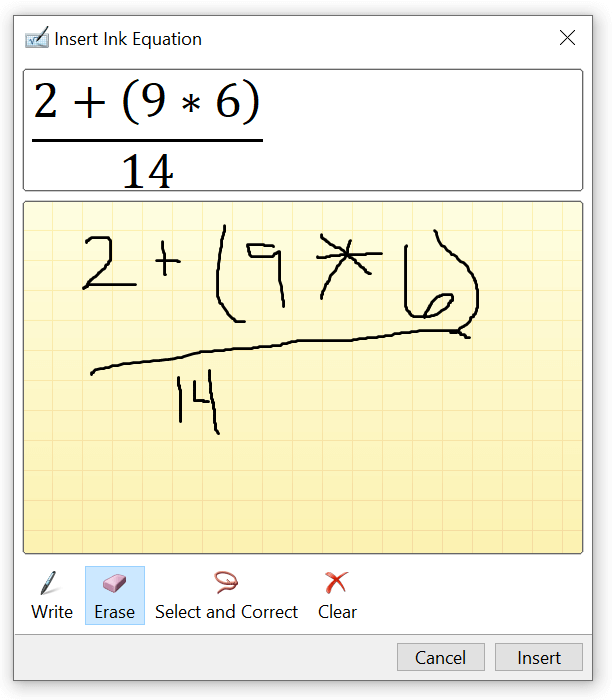
13. stark>
Om du vill dela en hel anteckningsbok väljer du knappen Dela . Du kan bestämma om personer med länken får redigera och premiumanvändare kan också ange ett utgångsdatum och/eller ett lösenord.


Innan din anteckningsbok delas kan du lägga till ett meddelande eller bara kopiera länken så att du kan dela den någon annanstans, som i en meddelandeapp.

Om du vill dela en specifik anteckning högerklickar du på anteckningen och väljer Kopiera länk till den här sidan . Sedan kan du klistra in den länken vart du vill.


Stick With It
Ju mer du använder OneNote, desto mer lär du dig om dess funktioner. Den verkliga läxan att lära sig är dock att det inte spelar någon roll vilken app du använder för att hålla ordning. Välj bara en och fortsätt! & Nbsp;